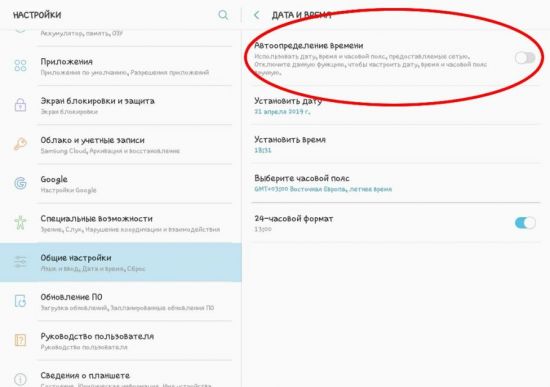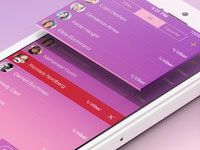«Слово не воробей, вылетит – не поймаешь», - гласит мудрая пословица. К счастью, в популярном мессенджере WhatsApp не все так безнадежно. При желании вы можете удалить сообщение из WhatsApp на своем устройстве и у получателя. Советы из статьи помогут в этом.
Чем полезна функция
Все мы несовершенны и периодически ошибаемся. Текстовые сообщения не являются исключением. Поэтому порой возникает необходимость устранить отправленный нами текст.
Любители грамотных СМС-текстов будут рады возможности исправить текст с орфографическими и грамматическими ошибками. Также функция удаления пригодится, если текстовое сообщение отправлено не тому адресату.
Удаление, предусмотренное в Вацапе, выручит в неловкий момент, когда мы сожалеем о содержании отправленного текста.
Удаление у отправителя
Удалить сообщение в Ватсапе на своем устройстве несложно. Достаточно проделать 5 простых действий.
- Откройте мессенджер.
- Войдите в нужный чат.
- Нажмите и удерживайте палец на СМС, которое нужно стереть.
- После выделения текстового поля вверху экрана появятся активные кнопки. Нужно нажать кнопку с изображением корзины.
- В появившемся окне выберите «Удалить у меня».
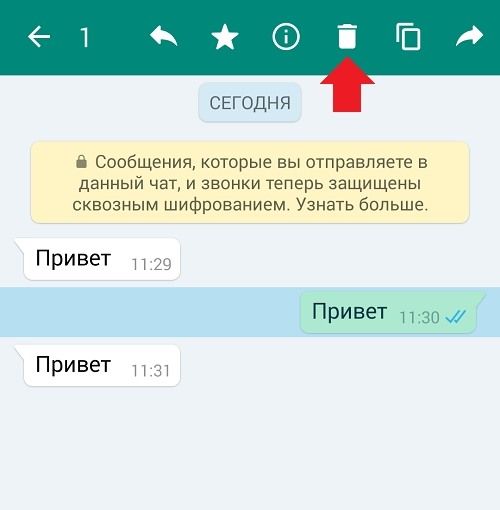
После проделанных шагов выбранный текст исчезнет из истории чата. Нужно помнить, что в данном случае СМС удаляется только с вашего устройства – у собеседника оно останется.
Используя данную функцию, можно уничтожать отправленные и полученные сообщения, уведомление о пропущенном звонке, а также надписи «Вы удалили данное сообщение» и «Данное сообщение удалено».
Одновременно возможно уничтожить несколько объектов. Это могут быть отправленные и полученные СМС-тексты, фото, видео и другие объекты. Для одновременного устранения нескольких элементов сделайте 4 действия:
- Выделите долгим нажатием первый объект.
- Кликните по тем элементам, которые нужно устранить.
- Нажмите значок корзины.
- Выберите команду «Удалить у меня».
Чтобы полностью очистить чат, нужно на верхней панели нажать на изображение трех точек. Далее перейдите по команде «Еще» и нажмите кнопку «Очистить чат». В появившемся окне кликните по команде «Очистить». Чат у отправителя полностью очистится. У получателя все останется без изменений. Чтобы убрать с памяти устройства медиафайлы, отправленные вам, оставьте галочку на команде «Удалить медиафайлы с вашего телефона».
Убрать текст у обоих участников чата
Чтобы удалить отправленное сообщение в WhatsApp у обоих участников переписки, нужно последовать следующему порядку:
- Открыть Вацап.
- Войти в нужный чат.
- Нажать и удерживать палец на удаляемом объекте до его выделения.
- На верхней панели кликнуть по значку корзины.
- В появившемся окне выбрать команду «Удалить у всех».
В результате выбранный элемент навсегда удалится у обоих участников переписки. Вместо удаленного объекта в вашем чате останется надпись «Вы удалили данное сообщение». У вашего собеседника присланный текст заменится фразой «Данное сообщение удалено».
Эта функция работает вне зависимости от того, прочитал ли получатель сообщение или нет. Можно ли стереть текст только у получателя? Ответ однозначен – это невозможно. Текст удалился у обоих участников диалога.
В группе
Если вы послали месседж в группу, но хотите его устранить, тогда сделайте следующее:
- Войдите в WhatsApp.
- Перейдите в группу, в которой нужно устранить нежелательную информацию.
- Долгим нажатием выделите удаляемый объект.
- Кликните по ярлыку корзины.
- Выберите действие «Удалить у всех».
Нежелательное сообщение удалится у всех в группе. Не забывайте: на устранение ошибки отведено 68 минут!
Голосовые сообщения
Ватсап позволяет своим пользователям пересылать друг другу голосовые сообщения. Если неудачную запись нужно удалить, тогда проделайте следующие шаги.
- Войдите в мессенджер.
- Выберите нужный чат или группу.
- Нажмите и удерживайте палец на отправленной записи.
- Кликните по знаку корзины в верхней части экрана.
- Выберите действие «Удалить у всех».
Особенности на iPhone
Удалить сообщение в Ватсапе на Айфоне также просто, как и на устройстве с системой Андроид, за исключением небольших отличий. На iPhone объект удаляется за 5 шагов.
- Откройте WhatsApp.
- Войдите в нужный чат.
- Долгим нажатием выберите то, что нужно устранить.
- В появившемся меню кликните на команду «Удалить».
- Выберите «Удалить у всех».
В четвертом шаге в контекстном меню может отсутствовать команда «Удалить». В таком случае кликните по команде «Ещё». После этого появится кнопка «Удалить». Жмите на неё и выберите «Удалить у всех».
ВАЖНО! Удаление у всех участников чата будет успешным, если у всех установлена последняя версия мессенджера. Если удаление у всех не состоялось, тогда вы не получите уведомления об удалении. Это касается Айфон-устройств и телефонов с системой Андроид.
Если прошло 68 минут
Время быстротечно, и порой можно не успеть вовремя устранить нежелательную информацию. Умельцы утверждают, что существует нестандартный выход из этой ситуации. Воспользоваться им или нет, решайте сами. Нет гарантии, что данный метод сработает, но, если вам очень нужно – можете попробовать.
Чтобы применить нестандартный метод устранения сообщений, сделайте следующее:
1. Отключите смартфон от интернета, выключив Wi-Fi и мобильную передачу данных.
2. Закройте Ватсап.
3. Войдите в настройках телефона в раздел «Дата и время».
4. Отключите автоопределение времени.
5. Вручную установите дату за 1 день от даты отправления удаляемого месседжа.
6. Войдите в WhatsApp.
7. При помощи вышеописанных советов сотрите то, что нужно у себя и получателя.
8. В настройках включите автоматическое определение времени.
9. Снова подключите устройство к интернету.
САМОЕ ВАЖНОЕ! Если вы отправили СМС, голосовое сообщение или другой файл собеседнику или в чат группы, а потом решили везде его удалить, то вам помогут советы из этой статьи. Постарайтесь исправить ошибку в течение 68 минут. Если вы не успели, тогда попробуйте нестандартный подход. Во избежание переживаний и недоразумений не спешите с отправкой сообщений. Перечитайте и хорошо подумайте, прежде чем нажать кнопку «Отправить».
Видео по теме:

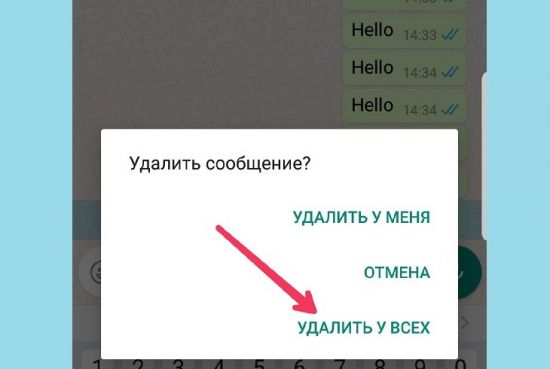
 Как добавить контакт в Вацапе
Как добавить контакт в Вацапе